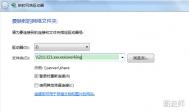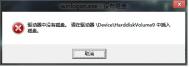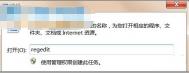win8.1创建恢复驱动器失败的解决方法
现在,电脑安全成为一个需要重视的问题,因为不管是外界的攻击病毒还是上网过程中的木马侵入,都会对电脑的系统造成影响,严重点的话就会造成系统崩溃,这样电脑中重要的一些重要文件就凭空消失了,是件损失很大的事情。现在win8.1系统中可以创建恢复驱动器,这对于系统来说是个保障,可以对系统进行备份,就算系统崩溃了还是可以在驱动器里面恢复,是个很好的工具。但是有用户在安装回复驱动器的时候提示创建失败,下面图老师小编教大家Win8.1创建恢复驱动器失败怎么办?
经过图老师小编多方面分析,发现造成win8.1创建恢复驱动器失败的原因是因为没有初始化Windows 恢复环境(Windows RE)导致的我们在创建前可以先进过下面的操作:
第一步:在win8系统桌面,按快WIN+X捷键,然后命令提示符(管理员);
第二步:我们需要在命令窗口中执行Reagentc /enable 命令;

第三步:在执行命令后我们就能够看到提示REAGENTC.EXE: 操作成功,然后我们再重试创建恢复启动器;
如果遇到以上的问题,最好先初始化电脑再创建驱动器,这样效果会好很多的,遇到同样问题的方法小伙伴们可以试试上述的教程,可以快速帮大家解决问题哦!
Win8.1系统下选择图片默认打开程序的方法
现在我们都习惯用电脑查看图片,尤其是婚纱照、旅游照等文件较大的照片,使用电脑可以享受更高像素的图片效果,但是在选择图片播放器这个问题上,大家的想法都是各不一样,不仅win8.1系统中有自带的图片播放器,而且市面上也有很多功能全面的播放器以供大家选择,所以每台电脑中估计都安装了不止一个图片查看器。那么怎么让win8.1始终以某一个图片软件打开呢?这就需要默认软件了,下面图老师小编教大家Win8.1如何选择打开图片默认程序。

方法/步骤
1首先我们先右键单击电脑屏幕左下角的win图标,然后在弹出的选项里单击控制面板按钮。

2然后会弹出一个对话框,此时会进入到控制面板,我们单击面板上的程序按钮。

3单击之后会进入到如图所示,此时我们单击对话框上的设置默认程序按钮。

4然后会进入到如图所示,此时我们找到要设置为图片打开方式程序,找到之后单击该程序。

5单击之后右侧会出现如图所示,此时我单击将此程序设置为默认值按钮,选择好之后单击下方的确定按钮。

6单击确定按钮后回到如图对话框,此时我们可以去随意打开一张图片,就会发现图片打开的方式变成了我们刚刚所设置的方式。

一般情况下大家都是使用的win8.1自带的图片软件来看图的,但是想要默认第三方看图软件就需要上述图老师小编教大家的方法设置了,赶紧来试试吧!
Win8.1相机无法访问本地照片的解决方法
现在大家都习惯用手机拍照,有些爱美的女生用手机自拍完还会顺便修下图,然后在上传到朋友圈或是微博中。但是现在win8.1电脑中也设置了摄像头,我们可以通过电脑中的摄像头拍照,然后摄像头可以直接访问到相册,方便我们选择要用的照片,但是最近有用户反映说win8.1相机无法访问当地的相册,显示无法访问相册的提示,这对于需要上传照片的用户来说是很麻烦的一件事情。下面图老师小编教大家Win8.1相机访问m.tulaoshi.com不了本机照片怎么办?

方法一
重新建立一个帐户,然后使用新建帐户登录
操作方法:按WIN+C 然后点击设置再点击更改电脑设置帐户其他帐户添加帐户;
多数的故障能通过新建帐户解决。
方法二
为图片文件夹添加everyone权限
打开文件资源管理器,右键单击图片文件夹,切换到安全选项卡,点击编辑,然后添加everyone用户,设置权限为完全控制。
方法三
(本文来源于图老师网站,更多请访问http://m.tulaoshi.com/windowsxitong/)清除相机应用配置信息
如果C:Users用户名Pictures本机照片能正常被照相机应用访问,那么就可能是Camera应用的配置文件出现了问题。删除C:Users用户名AppDataLocalPackagesMicrosoft.MoCamera_cw5n1h2txyewy下的所有文件夹,然后再次启动照相机应用。
拍照是我们日常生活中经常会遇到的事情,以上图老师小编教大家的方法可以快速帮我们解决Win8.1相机访问不了本机照片的问题,大家赶快照着此方法试着解决吧!
(本文来源于图老师网站,更多请访问http://m.tulaoshi.com/windowsxitong/)Win8.1经常出现内存不足的两种解决方案
win8系统就以系统稳定安全、功能齐全强大、具有完美的操作体验,尽管还有个别不足的地方,比如最近有用户反映明明自己的电脑内存足够,但是系统还是总是提示内存不足。图老师小编想有可能是由于虚拟内存不足的原因导致,然后在虚拟内存设置页面选择系统管理的大小就可以了。也有可能是Win8.1下的显卡驱动和系统本身不兼容的问题。下面就和图老师小编具体看看Win8.1电脑总是提示内存不足的两种解决方法。
Win8.1出现内存不足的解决方法
方法一:
1. 开始菜单里搜索服务,点击第一个查看本地服务;

2. 找到Diagnostic Policy ServiceDiagnostic Service HostDiagnostic System Host三个服务项,右键属性,将启动类型设置为禁用,服务状态设置为停止,应用后即可。

方法二:
1. 打开命令提示符(以管理员身份运行);

2. 输入以下命令:bcdedit /set increaseuserva 4096(这个设置的是允许单进程所Tulaoshi.com需的最大内存值,如果4096不够也可以设置8192等等)。

上述的两种方法一定能给你提供帮助,但如果尝试用过上面的方法还是依旧系统提示内存不足的话,那就只能重装系统了。希望能够对你们的问题起到效果。